MS Access查询数据
查询是对数据结果的请求,也是对数据的操作。您可以使用查询来回答简单问题,执行计算,组合来自不同表的数据,或者甚至添加,更改或删除表数据。
随着表大小的增长,它们可以具有数十万条记录,这使得用户不可能从该表中挑选出特定的记录。
通过查询,您可以对表的数据应用过滤器,以便只获取所需的信息。
用于从表中检索数据或进行计算的查询称为选择查询。
添加,更改或删除数据的查询称为操作查询。
您还可以使用查询来提供表单或报表的数据。
在设计良好的数据库中,要使用表单或报表显示的数据通常位于几个不同的表中。
查询的棘手部分是,你必须了解如何构建一个,然后才能真正使用它们。
创建选择查询
如果您想仅查看表中某些字段的数据,或者同时查看多个表中的数据,或者只查看基于某些条件的数据库,则可以使用选择查询。让我们现在来看一个简单的例子,我们将创建一个简单的查询,它将从tblEmployees表中检索信息。打开数据库,然后单击创建选项卡。
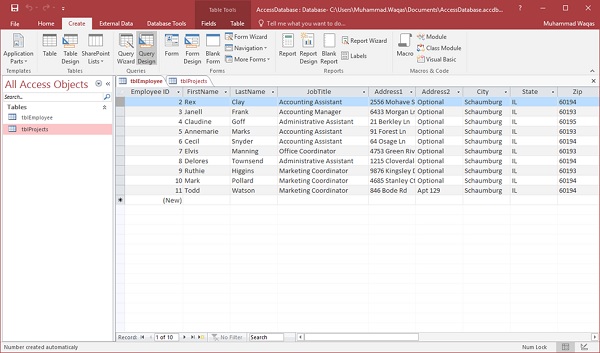
点击查询设计 。
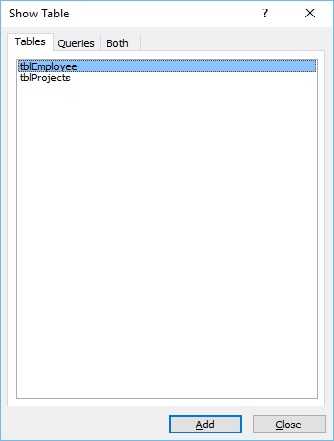
在“表”选项卡的“显示表”对话框中,双击tblEmployees表,然后单击“关闭”对话框。
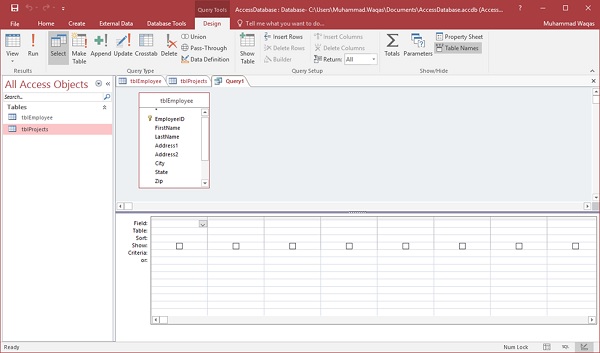
在tblEmployees表中,双击所有您要查看的查询结果字段。将这些字段添加到查询设计网格,如以下屏幕截图所示。
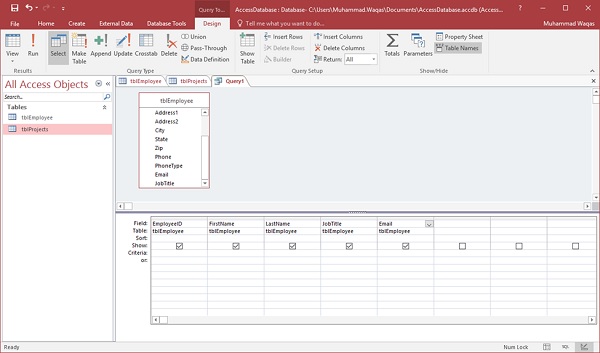
现在单击设计选项卡上的运行,然后单击运行。
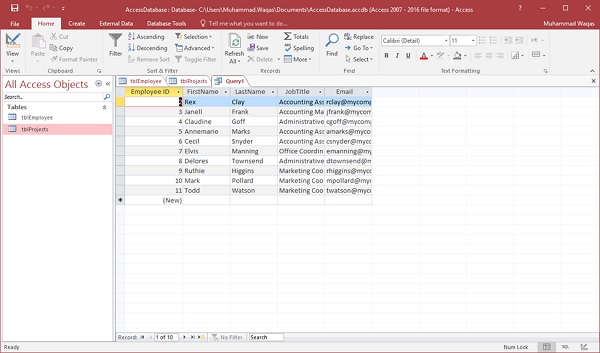
查询运行,并仅显示查询中指定的那些字段中的数据。



